Các ứng dụng VPN thường được lựa chọn để fake IP, ẩn địa chỉ IP trên máy tính, đặc biệt vượt tường lửa để truy cập vào những trang web bị chặn, như truy cập Facebook bị chặn chẳng hạn. Trong bài viết này chúng tôi sẽ giới thiệu tới bạn đọc tiện ích IP Unblock, ứng dụng VPN hoàn toàn miễn phí trên Chrome.
IP Unblock sử dụng hoàn toàn miễn phí không cần phải đăng ký tài khoản để sử dụng. Quá trình kết nối cũng nhanh chóng, chỉ cần vài lần click chuột là xong. Bài viết dưới đây sẽ hướng dẫn bạn đọc cách sử dụng tiện ích IP Unblock trên trình duyệt Chrome.
- Cách dùng Idea VPN fake IP trên Windows
- Phần mềm VPN miễn phí tốt nhất trên điện thoại iPhone
- Cách dùng VPN Gate fake IP ổn định Internet
Hướng dẫn dùng IP Unblock ứng dụng VPN
Bước 1:
Trên trình duyệt Chrome chúng ta click vào link dưới đây để cài đặt tiện ích IP Unblock. Nhấn Add to Chrome để cài đặt.
- Tải tiện ích IP Unblock Chrome

Bước 2:
Sau khi cài đặt xong click vào biểu tượng tiện ích IP Unblock ở cuối thanh truy cập địa chỉ. Chọn Select để chọn vị trí kết nối cho máy tính. Người dùng sẽ được lựa chọn kết nối tới các vị trí Hoa Kỳ, Anh, Hà Lan, Úc.
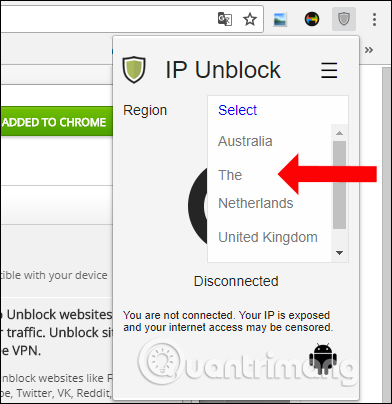
Tiếp đến đến nhấn vào biểu tượng power hay Disconnected để tiến hành kết nối mạng riêng ảo tại vị trí máy đã chọn. Lúc này biểu tượng tiện ích sẽ chuyển sang màu xanh lá.
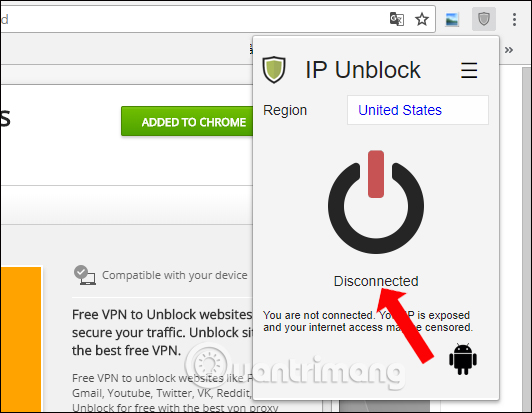
Bước 3:
Để ngắt kết nối mạng riêng ảo, nhấn vào biểu tượng tiện ích rồi nhấn vào biểu tượng hình khiên hoặc nhấn Connect để tắt kết nối.
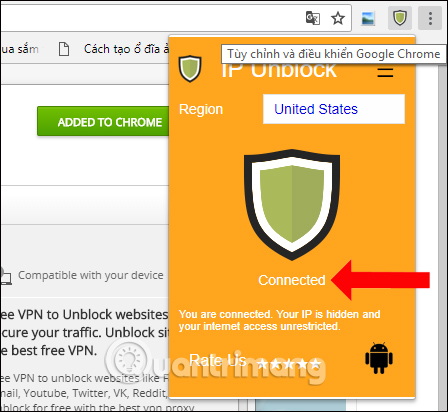
Tiện ích sẽ cung cấp tới người dùng trang web để kiểm tra địa chỉ IP mà bạn truy cập tới, vị trí kết nối.
- http://ipunblock.com/

Thêm một ứng dụng VPN trên máy tính, sử dụng hoàn toàn miễn phí và kết nối tới máy ảo nhanh chóng. IP Unblock sẽ ẩn địa chỉ IP thật trên máy tính và tạo địa chỉ IP ảo để sử dụng.
Xem thêm:
- Cách khắc phục khi mất kết nối Internet
- Tăng tốc cho mạng và truy cập Internet
- Hướng dẫn cách xác định địa chỉ IP trên máy tính
Chúc các bạn thực hiện thành công!
 Công nghệ
Công nghệ  AI
AI  Windows
Windows  iPhone
iPhone  Android
Android  Học IT
Học IT  Download
Download  Tiện ích
Tiện ích  Khoa học
Khoa học  Game
Game  Làng CN
Làng CN  Ứng dụng
Ứng dụng 






 Windows 11
Windows 11  Windows 10
Windows 10  Windows 7
Windows 7  Windows 8
Windows 8  Cấu hình Router/Switch
Cấu hình Router/Switch 









 Linux
Linux  Đồng hồ thông minh
Đồng hồ thông minh  macOS
macOS  Chụp ảnh - Quay phim
Chụp ảnh - Quay phim  Thủ thuật SEO
Thủ thuật SEO  Phần cứng
Phần cứng  Kiến thức cơ bản
Kiến thức cơ bản  Lập trình
Lập trình  Dịch vụ công trực tuyến
Dịch vụ công trực tuyến  Dịch vụ nhà mạng
Dịch vụ nhà mạng  Quiz công nghệ
Quiz công nghệ  Microsoft Word 2016
Microsoft Word 2016  Microsoft Word 2013
Microsoft Word 2013  Microsoft Word 2007
Microsoft Word 2007  Microsoft Excel 2019
Microsoft Excel 2019  Microsoft Excel 2016
Microsoft Excel 2016  Microsoft PowerPoint 2019
Microsoft PowerPoint 2019  Google Sheets
Google Sheets  Học Photoshop
Học Photoshop  Lập trình Scratch
Lập trình Scratch  Bootstrap
Bootstrap  Năng suất
Năng suất  Game - Trò chơi
Game - Trò chơi  Hệ thống
Hệ thống  Thiết kế & Đồ họa
Thiết kế & Đồ họa  Internet
Internet  Bảo mật, Antivirus
Bảo mật, Antivirus  Doanh nghiệp
Doanh nghiệp  Ảnh & Video
Ảnh & Video  Giải trí & Âm nhạc
Giải trí & Âm nhạc  Mạng xã hội
Mạng xã hội  Lập trình
Lập trình  Giáo dục - Học tập
Giáo dục - Học tập  Lối sống
Lối sống  Tài chính & Mua sắm
Tài chính & Mua sắm  AI Trí tuệ nhân tạo
AI Trí tuệ nhân tạo  ChatGPT
ChatGPT  Gemini
Gemini  Điện máy
Điện máy  Tivi
Tivi  Tủ lạnh
Tủ lạnh  Điều hòa
Điều hòa  Máy giặt
Máy giặt  Cuộc sống
Cuộc sống  TOP
TOP  Kỹ năng
Kỹ năng  Món ngon mỗi ngày
Món ngon mỗi ngày  Nuôi dạy con
Nuôi dạy con  Mẹo vặt
Mẹo vặt  Phim ảnh, Truyện
Phim ảnh, Truyện  Làm đẹp
Làm đẹp  DIY - Handmade
DIY - Handmade  Du lịch
Du lịch  Quà tặng
Quà tặng  Giải trí
Giải trí  Là gì?
Là gì?  Nhà đẹp
Nhà đẹp  Giáng sinh - Noel
Giáng sinh - Noel  Hướng dẫn
Hướng dẫn  Ô tô, Xe máy
Ô tô, Xe máy  Tấn công mạng
Tấn công mạng  Chuyện công nghệ
Chuyện công nghệ  Công nghệ mới
Công nghệ mới  Trí tuệ Thiên tài
Trí tuệ Thiên tài